Scrolltiefe in GA4 verstehen und nutzen
Keine Artikel mehr verpassen? Jetzt Newsletter abonnieren »
Level: Beginner
Die durchschnittliche Scrolltiefe auf deutschen Websites liegt bei nur 57%. Das bedeutet, dass fast die Hälfte aller Inhalte nie gesehen wird. Mit GA4 kannst du verstehen, wo deine Nutzer:innen wirklich aussteigen und darüber hinaus Anhaltspunkte finden, warum sie das tun.
In diesem Artikel geben wir dir Strategien und Tipps an die Hand, wie du Informationen über die Scrolltiefe nutzen kannst, um zielführende Analysen durchzuführen, deinen Content zu optimieren und Conversion Rates zu steigern.
Warum ist die Scrolltiefe wichtig?
Die Scrolltiefe erzählt einen essentiellen Teil der User Journey: Besucher:innen, die nur 25% scrollen, haben möglicherweise das Gefühl gehabt, hier nicht richtig zu sein. Jemand, der 90% erreicht, ist hochengagiert und interessiert sich sehr für deine Inhalte.
Heutzutage scannen Nutzer:innen Inhalte in Sekunden. Mobile Besucher:innen scrollen dabei 19% schneller als auf dem Desktop. Diese Verhaltensunterschiede zu kennen, zu verstehen und zu nutzen, trennt wirklich erfolgreiche von durchschnittlichen Websites.
Die technischen Grundlagen und die Implementierung
GA4 bietet zwei Wege zum Scroll-Tracking: den automatischen und den strategischen. Die Enhanced Measurement-Funktion ist wie ein Erste-Hilfe-Set: praktisch, aber limitiert. Sie erfasst nur, wenn Nutzer:innen 90% der Seite erreichen. Für echte Insights brauchst du auf jeden Fall mehr Granularität.
Die wahre Magie entsteht erst mit individueller Konfiguration. Du kannst nämlich auch individuell einstellen, bei welcher Scrolltiefe ein Ereignis ausgelöst wird. In 10er-Schritten? Jeweils nach einem Viertel? Individuell nach 10, 25, 30, 50, 75 und 90 Prozent? Hier bestimmst du, was für dich am zielführendsten ist.
Unsere Empfehlung: Ein angelegtes Scrolltiefe-Tracking in 10er-Schritten deckt alle deine Seiten ausreichend kleinteilig und gesamtheitlich ab, um tiefgreifende Analysen durchzuführen.
Schritt-für-Schritt-Anleitung im Google Tag Manager (GTM):
Der erste und entscheidende Schritt, um eine saubere und genaue Datenerfassung zu gewährleisten, ist die Deaktivierung der standardmäßigen Scroll-Tracking-Funktion in Google Analytics 4. GA4 erfasst standardmäßig ein scroll-Ereignis, wenn ein Nutzer 90% einer Seite erreicht. Wenn ein benutzerdefiniertes Scroll-Tracking über den GTM implementiert wird, würden beide Systeme separate scroll-Ereignisse senden, was zu doppelten Daten und ungenauen Berichten führt. Die Einstellung dafür findest du hier: Admin > Datenstrom > Enhanced Measurement > Zahnrad > Scroll Tracking deaktivieren.
1. Variablen aktivieren
- GTM-Konto öffnen: Melde dich im GTM-Konto an und wähle den entsprechenden Container für die Website aus.
- Zum Variablen-Bereich navigieren: Klicke im linken Menü des GTM-Arbeitsbereichs auf „Variables“ (Variablen).
- Integrierte Variablen konfigurieren: Suche im Abschnitt „Built-In Variables“ (Integrierte Variablen) den Button „Configure“ (Konfigurieren).
- Scroll-Variable aktivieren: Scrolle im erscheinenden Fenster nach unten zum Abschnitt „Scrolling“ (Scrollen). Aktiviere die folgende Variable, indem du das Kontrollkästchen daneben anklickst:
- Scroll Depth Threshold (Scrolltiefen-Schwellenwert): Dies ist die wichtigste Variable für die Erfassung dynamischer Prozentwerte. Sie liefert den numerischen Wert (z.B. 25, 50, 75, 90), der angibt, welche Scroll-Tiefe das Auslösen des Triggers verursacht hat.
Durch die Aktivierung dieser Variable wird sichergestellt, dass der GTM die notwendigen Datenpunkte erfassen kann, die später im GA4-Event-Tag als dynamische Parameter verwendet werden. Die Aktivierung dieser Built-in Variablen ermöglicht es dem GTM, die genaue Scroll-Tiefe automatisch zu erfassen und in der Data Layer verfügbar zu machen.
2. Trigger erstellen
Nun musst du ebenfalls den entsprechenden Trigger erstellen, der das Ereignis auch auslösen wird.
- Neuen Trigger erstellen: Gehe im GTM-Arbeitsbereich zu „Triggers“ (Trigger) im linken Menü und klicke auf „New“ (Neu), um einen neuen Trigger zu erstellen.
- Trigger benennen: Gib dem Trigger einen beschreibenden Namen, z.B. „Scrolltiefe Prozentsätze“ oder „Vertical Scroll Trigger“. Ein klarer Name erleichtert die spätere Verwaltung.
- Trigger-Typ auswählen: Klicke auf „Trigger Configuration“ (Trigger-Konfiguration) und wähle unter „User Engagement“ (Nutzerengagement) den Trigger-Typ „Scroll Depth“ (Scrolltiefe) aus.
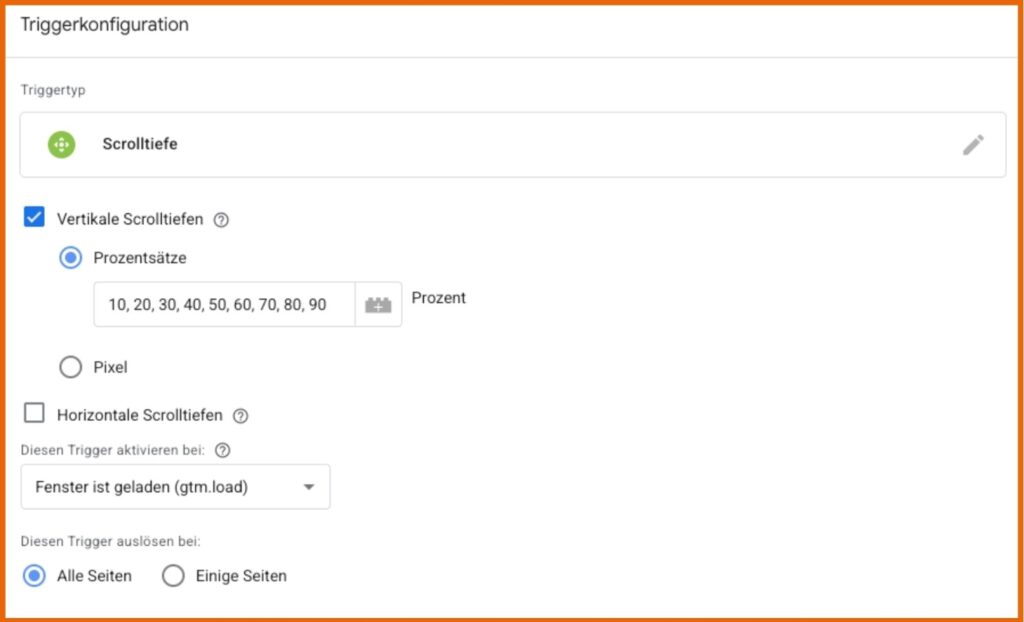
- Scroll-Tiefen-Optionen konfigurieren:
- Scroll Direction (Scroll-Richtung): Wähle „Vertical Scroll Depths“ (Vertikale Scroll-Tiefen), da das Scrollen von oben nach unten verfolgt werden soll.
- Threshold Units (Schwellenwerteinheiten): Wähle „Percentages“ (Prozentsätze).
- Thresholds (Schwellenwerte): Gib hier die gewünschten Prozentsätze als positive, ganze Zahlen, durch Kommas getrennt, ein. Der Trigger wird für jeden dieser Schwellenwerte einmal pro Seite ausgelöst, wenn deine Nutzer:innen diesen Punkt erreicht. Wenn du das
scroll-Event der standardmäßigen Enhanced Measurement Analyse weiterhin verwendest, solltest du die 90% nicht aufführen, da sie automatisch bereits erfasst wird.
- Trigger-Aktivierung: Die Option „Enable this trigger on“ (Diesen Trigger aktivieren bei) sollte standardmäßig auf „Window Load (gtm.load)“ (Fenster geladen) belassen werden. Dies ist die empfohlene Einstellung, da sie sicherstellt, dass die Seitenabmessungen korrekt berechnet werden, bevor der Trigger aktiv wird.
- Trigger-Auslösung auf Seiten: Unter „This trigger fires on“ (Dieser Trigger wird ausgelöst auf) kann „All Pages“ (Alle Seiten) ausgewählt werden, wenn das Scroll-Tracking auf allen Seiten der Webseite erfolgen soll. Alternativ kann „Some Pages“ (Einige Seiten) gewählt und spezifische URLs oder URL-Muster definiert werden, wenn das Tracking nur auf bestimmten Abschnitten der Webseite (z.B. Blogbeiträgen) relevant ist oder du je Seitentyp eine andere Konfiguration wählen möchtest.
- Trigger speichern: Klicke auf „Save“ (Speichern), um den Trigger zu erstellen.
3. GA4 Event Tag erstellen
Nachdem die erforderlichen Scroll-Variablen aktiviert und der Trigger für die gewünschten Prozentsätze erstellt wurden, besteht der nächste Schritt darin, ein Google Analytics 4 (GA4)-Ereignis-Tag im GTM zu konfigurieren. Dieses Tag sendet die Daten an GA4, wobei die dynamischen Scroll-Werte als Ereignisparameter übergeben werden.
- Neues Tag erstellen: Geh im GTM-Arbeitsbereich zu „Tags“ (Tags) im linken Menü und klicke auf „New Tag“ (Neues Tag).
- Tag benennen: Gib dem Tag einen beschreibenden Namen, z.B. „GA4 Event – Scrolltiefe“.
- Tag-Typ auswählen: Klicke auf „Tag Configuration“ (Tag-Konfiguration) und wähle den Tag-Typ „Google Analytics: GA4 Event“ (Google Analytics: GA4-Ereignis).
- GA4-Konfiguration hinterlegen.
- Ereignisname (Event Name) definieren: Gib den Ereignisnamen ein. Du kannst entweder das von GA4 standardmäßig verwendete Event
scrollüberschreiben, oder ein eigenes scroll-Event erstellen, wobei du alle Namen außerscrollverwenden solltest. Beide Möglichkeiten haben ihre Daseinsberechtigung und sind geeignete Wege. - Ereignisparameter (Event Parameters) hinzufügen:
- Klicke auf „Add Row“ (Zeile hinzufügen) unter „Event Parameters“ (Ereignisparameter).
- Parameter Name: Gib
percent_scrolledein. Damit überschreibst du den bestehenden Parameter von GA4. - Value (Wert): Klick auf das Plus-Symbol neben dem Wertfeld. Wähle im Fenster „Choose a variable“ (Variable auswählen) die integrierte Variable
{{Scroll Depth Threshold}}aus, die du bereits aktiviert hast. Diese Variable wird dynamisch den Prozentsatz der Scroll-Tiefe an GA4 übergeben.
- Triggering (Auslösen) verknüpfen: Klicke auf den Bereich „Triggering“ (Auslösen) und wähle den zuvor erstellten Scroll-Tiefen-Trigger aus (z.B. „Scrolltiefe Prozentsätze“).
- Tag speichern: Klick auf „Save“ (Speichern), um das GA4-Event-Tag zu speichern.
Hilft dir dieser Artikel weiter oder hast du Verbesserungsvorschläge für uns? Wir freuen uns sehr darauf!
Die richtigen Schwellenwerte
Nicht jede Seite ist gleich. Ein Blogartikel mit 3000 Wörtern erfordert andere Messpunkte als eine kompakte Landingpage.
Für kurze Seiten reicht die Berücksichtigung von 25%, 50%, 75% und 100%. Bei längeren Inhalten empfiehlt es sich aber, die granulare Abstufung mit 10%-Schritten in die Analyse einzubeziehen. E-Commerce-Kategorieseiten zeigen übrigens selten über 25-40% Scrolltiefe, da Nutzer gezielt scannen und das Produktangebot auch im oberen Teil der Seite stattfindet. Hier reicht also meist eine granulare Abstufung bis zur 50%-Marke, um sich mit Branchen-Benchmarks vergleichen zu können.
Mobile Besonderheiten verdienen ebenfalls extra Aufmerksamkeit. Smartphone-Nutzer:innen scrollen schneller, aber auch selektiver. Eine Scrolltiefe von 60% auf Mobile entspricht oft 75% auf Desktop in Bezug auf tatsächlich konsumierte Inhalte.
Die 90%-Marke hat sich nebenbei als Sweet Spot für das Seitenende erwiesen. Sie erfasst den gesamten Content ohne störende Footer-Interaktionen.
Daten richtig lesen und interpretieren
Die reinen Zahlen sind nur der Anfang. Nun hängt es natürlich an dir, diese richtig zu interpretieren und geeignete Maßnahmen abzuleiten. Kombiniere die Scrolltiefe immer mit anderen Metriken, um gezieltere Aussagen über das Nutzerverhalten treffen zu können: Eine hohe Scrolltiefe bei kurzer Verweildauer deutet bspw. auf Scanning-Verhalten hin. Hohe Scrolltiefe und eine überdurchschnittliche Verweildauer heißt im Umkehrschluss: Quality Content!
Die Berichte in der explorativen Datenanalyse in GA4 helfen dir, gezieltere und visuellere Einblicke zum Nutzerverhalten zu bekommen. Erstelle Tabellen mit Seitenpfad als Zeile und Scrolltiefe als Spalte. Die Heatmap zeigt sofort Problemseiten und High-Performer.
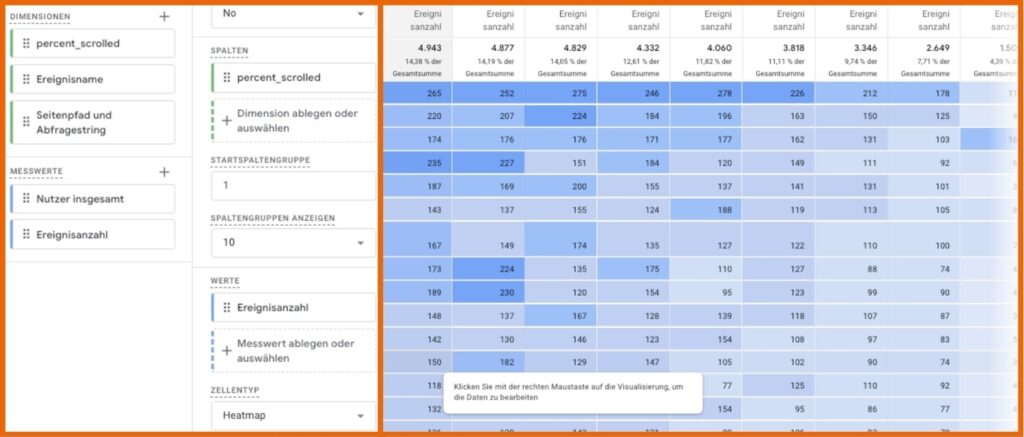
Drei essenzielle Analyse-Ansätze:
- Einzelseiten-Analyse: Wo genau steigen Nutzer aus?
- Seitenvergleich: Welche Content-Strukturen funktionieren und welche nicht?
- Geräte-Segmentierung: Wie unterscheidet sich das Verhalten zwischen Mobile und Desktop?
Der Zusammenhang zwischen Scrolltiefe und Conversions ist oft nicht linear. Seiten mit 50-75% durchschnittlicher Scrolltiefe konvertieren häufig sogar besser als solche mit 90%+. Fokussierte Nutzer finden meist schneller, was sie suchen.
Praktische Optimierungsstrategien
Content-Optimierung beginnt mit der Einleitung. Wenn nur 80% deiner Besucher:innen über die ersten 25% hinaus scrollen, stimmt etwas mit dem Einstieg nicht.
Analysiere, wo die höchsten Engagement-Punkte liegen und richte die Platzierung deiner CTAs danach aus, statt dich auf dein Bauchgefühl zu verlassen. Ein CTA bei 60% Scrolltiefe kann effektiver sein als am Seitenende, wenn dort noch die meisten Besucher:innen auf der Seite sind.
Der Effekt von visuellen Unterbrechungen wird oft unterschätzt. Füge alle 300-400 Wörter visuelle Elemente ein. Infografiken bei 40% und 70% Scrolltiefe können die 90%-Erreichungsrate um bis zu 15% steigern.
A/B-Tests mit Scrolltiefe-Fokus:
- Teste Einleitungen in verschiedenen Längen
- Variiere die Frequenz von Zwischenüberschriften
- Experimentiere mit Bild-Text-Verhältnissen
- Optimiere Absatzlängen für Mobile
Integration für ganzheitliche Einblicke
Erstelle Scroll-basierte Zielgruppen für Remarketing-Kampagnen. Besucher:innen, die regelmäßig 75%+ deiner Artikel lesen, sind Gold wert für Newsletter-Kampagnen. Die Conversion-Rate solcher Segmente liegt 3x über dem Durchschnitt.
Die BigQuery-Integration eröffnet weitreichende Analysemöglichkeiten. Analysiere das Scroll-Verhalten über mehrere Sessions, identifiziere Muster und leite Conversion-Wahrscheinlichkeiten basierend auf historischen Scrolldaten ab.
Sinnvolle Kombinationen für spezielle Erkenntnisse:
- Scrolltiefe + Ereignisse pro Sitzung: Wie tief scrollen Besucher:innen pro Sitzung → Welche Nutzer weisen so ein hohes Engagement auf?
- Scrolltiefe + Sitzungsdauer + Conversions: Konvertieren Nutzer mit einer längeren Sitzungsdauer und tiefen Scroll-Ergebnissen eher als Andere?
- Scrolltiefe + Traffic-Quelle + Gerätekategorie: Woher kommen Nutzer, die hoch engagiert sind und tief scrollen? Welche Unterschiede gibt es je nach Gerät? Warum gibt es Unterschiede?
- Scrolltiefe + Nutzer-Kohorte + Wiederkehrrate: Kehren Nutzer, die in ihrer ersten Sitzung tief gescrollt haben, eher zurück? Welche Nutzergruppen sind das?
Deine nächsten Schritte
Die Scrolltiefe-Analyse in GA4 ist kein Nice-to-have mehr. Es ist schon lange essentiell für datengetriebene Content-Strategien. Der Invest in eine richtige Implementation zahlt sich durch bessere Nutzererfahrung und höhere Conversions aus.
Starte direkt mit:
- Enhanced Measurement Check und Anpassung
- GTM-Implementation für Custom Tracking
- Erster Exploration Report für deine Top-5-Seiten
- A/B-Test basierend auf Scroll-Insights
Jeder Scroll ist eine bewusste Entscheidung deiner Nutzer. Mach diese Entscheidungen sichtbar, messbar und optimiere daraufhin.
Wie hilfreich ist dieser Artikel für dich?
Noch ein Schritt, damit wir besser werden können: Bitte schreibe uns, was dir am Beitrag nicht gefallen hat.
Noch ein Schritt, damit wir besser werden können: Bitte schreibe uns, was dir am Beitrag nicht gefallen hat.
Vielen Dank für dein Feedback! Es hilft uns sehr weiter.

gar nicht hilfreich

weniger hilfreich

eher hilfreich

sehr hilfreich

ich habe ein anderes Thema gesucht


